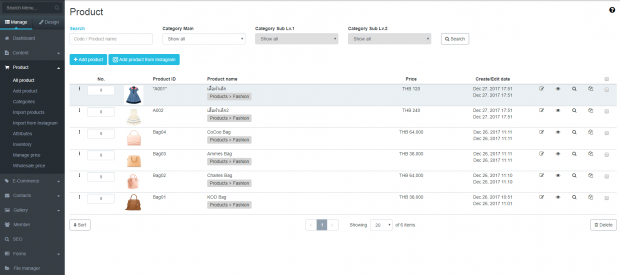การจัดการระบบ Import products
การจัดการระบบ Import products เป็น Feature ที่ช่วยอำนวยความสะดวกสำหรับเจ้าของร้าน ที่มีการเก็บข้อมูลรายละเอียดของสินค้าอยู่ใน File Excel อยู่แล้ว และต้องการที่จะนำข้อมูลใน Excel เข้าสู่ระบบเว็บไซต์ วิธีนี้จะช่วยให้เจ้าของร้านสะดวกมากขึ้น ประหยัดเวลาในการอัพเดทสินค้าลงเว็บไซต์อีกด้วย โดยสามารถตั้งค่าได้ดังนี้
1. เลือกการจัดการที่แถบเมนู Manage
2. เลือกเมนู Product
3. เลือก Import products
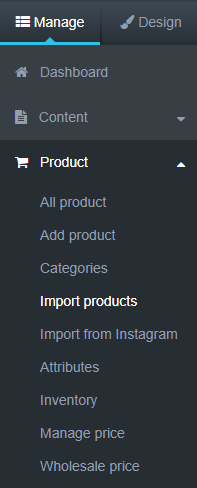
4. ก่อนที่จะ Upload file ต้องตรวจสอบรายละเอียดของข้อมูลสินค้าในไฟล์ก่อน เนื่องจากไฟล์นั้นจะต้องเรียงตามที่ระบบกำหนด (ภาพตัวอย่างด้านล่าง) เพื่อที่ระบบจะดึงข้อมูลจาก File มาที่เว็บไซต์ได้อย่างถูกต้อง (รูปแบบไฟล์ที่รองรับ *.csv, *.xls, *.xlsx หรือ *.txt)
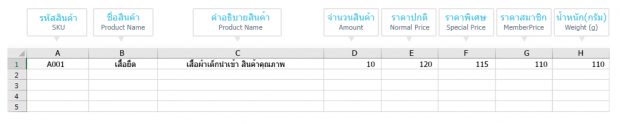
เจ้าของร้านสามารถ Download Template File ได้โดยการคลิกที่ Click here > Download > Template File
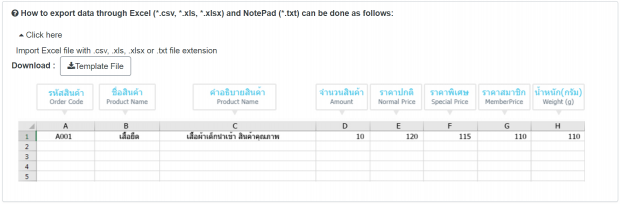
5. จากนั้นคลิก Browse เพื่อ Upload file เมื่อเรียบร้อยแล้วคลิกที่ปุ่ม Upload
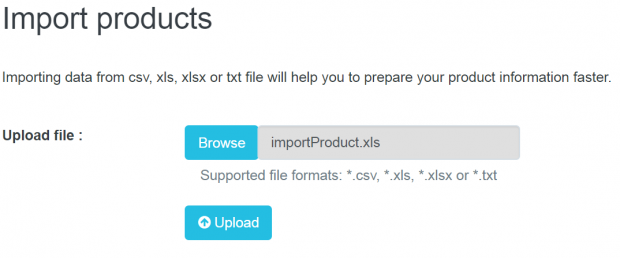
6. เมื่อ Upload เรียบร้อยแล้ว เจ้าของร้านต้องทำการเลือกสินค้าที่ต้องการนำเข้าสู่ระบบ โดยก่อนนำเข้าสู่ระบบ ทางเจ้าของร้านจะต้องเลือก “category หมวดหมู่สินค้า” ก่อน
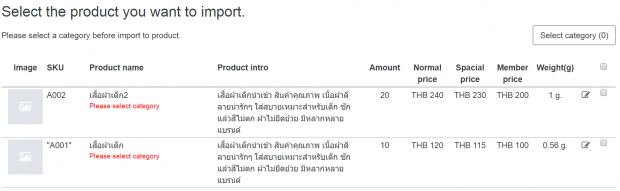
7. วิธีการเลือก category หมวดหมู่สินค้า
- ติ๊กเครื่องหมายที่กล่อง (แถวสุดท้าย) จากนั้นคลิกที่ Select category ให้ทำการเลือกหมวดหมู่สินค้าที่ต้องการ แล้วกด Save
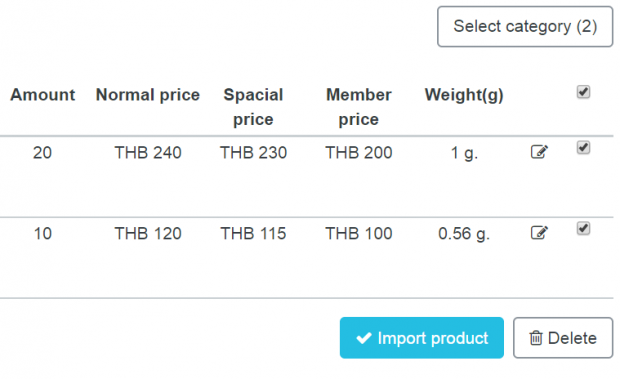
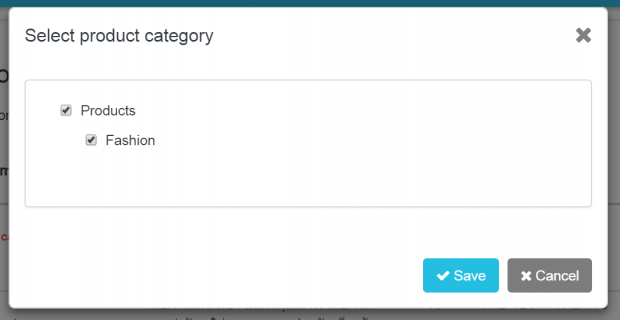
- เมื่อเลือกเรียบร้อยแล้ว จะขึ้นหมวดหมู่ให้ทราบใต้ชื่อสินค้า
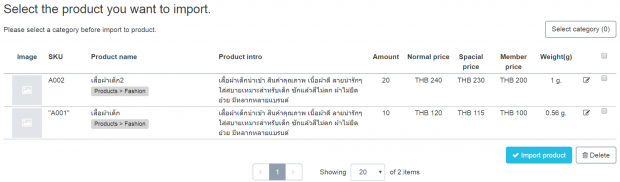
8. ในส่วนของรูปภาพสินค้าที่ยังไม่ถูก Upload เข้ามา เจ้าของเว็บไซต์สามารถเข้าไปเพิ่มรูปภาพ และรายละเอียดเพิ่มเติมได้ โดยคลิกที่เครื่องหมายปากกา
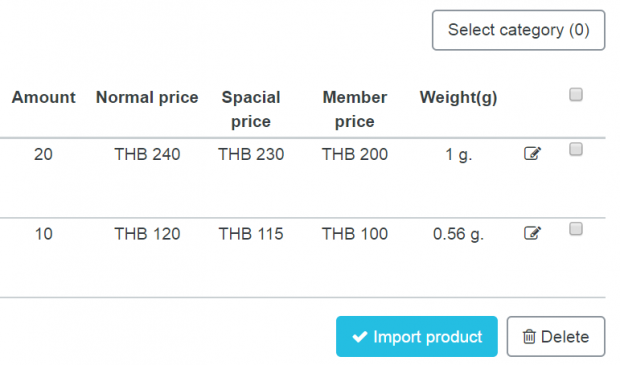
- เมื่อคลิกเข้ามาแล้วให้ไปที่ Image > Add images เลือกรูปสินค้าที่ต้องการ
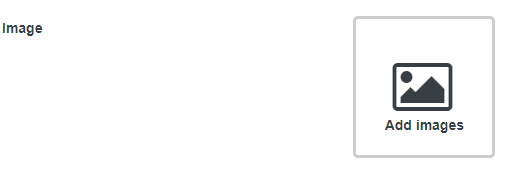
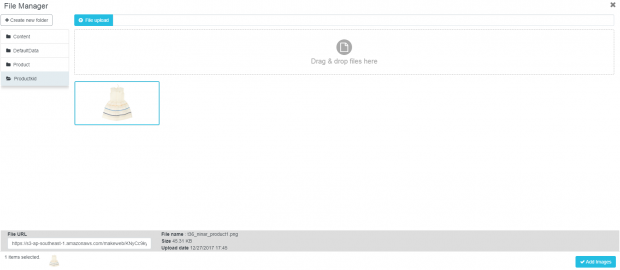
- เมื่อ Upload เรียบร้อยแล้วจะขึ้นภาพสินค้า ตามภาพด้านล่าง
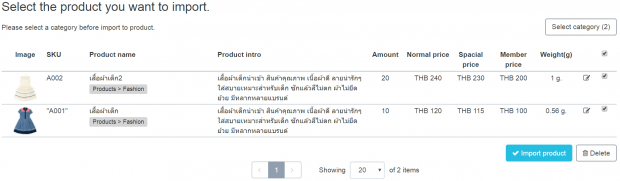
9. เมื่อข้อมูลเรียบร้อยแล้ว ให้คลิก Select เลือกสินค้าที่ต้องการนำเข้าระบบ จากนั้นคลิกที่ปุ่ม Import product ข้อมูลสินค้าจะเข้าไปอยู่ในระบบ All Product สินค้าทั้งหมด เรียบร้อยแล้ว